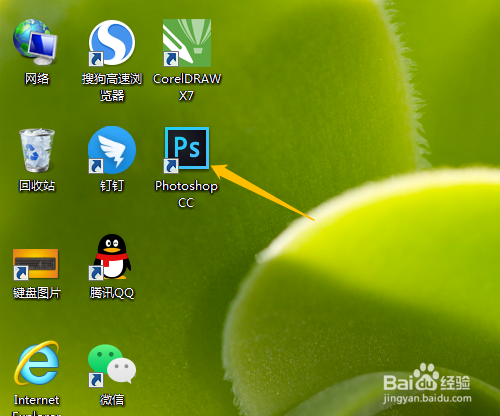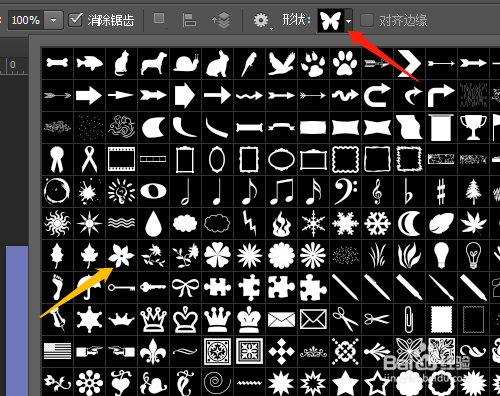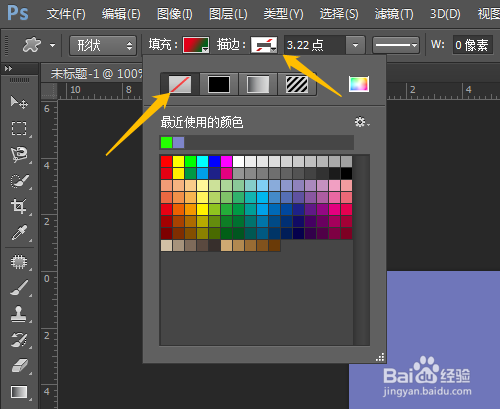PSCC 如何绘制多色的花朵
1、1.打开桌面的Photoshop CC。
2、2.新建背景色空白文档。
3、3.选自定形状工具。
4、4.选花朵,形状,填充颜色,描边无。
5、5.新建图层,按Shift键绘制。
6、6.选画笔工具,改大小,设置前景色为深绿色。
7、7.新建图层,绘制出图形,调整图层顺序。
声明:本网站引用、摘录或转载内容仅供网站访问者交流或参考,不代表本站立场,如存在版权或非法内容,请联系站长删除,联系邮箱:site.kefu@qq.com。
阅读量:50
阅读量:41
阅读量:23
阅读量:53
阅读量:30